您好,登錄后才能下訂單哦!
您好,登錄后才能下訂單哦!
在將自己的筆記本納入監控系統監控(通過SNMP進行監控)的過程中,遇到了服務無法開通的問題。
筆記本是Win10的系統。并且是需要跨網段提供服務的。
首先要開通SNMP服務。
控制面板->程序->啟用或關閉Windows功能: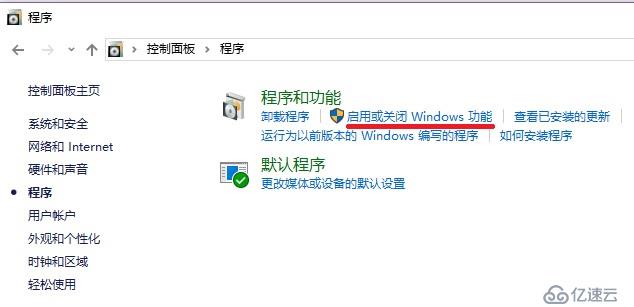
勾選簡單網絡管理協議(SNMP)下的WMI SNMP 提供程序:
安裝完之后,進行設置。運行:services.msc,進入服務,找到 SNMP Service 這個服務,右鍵進入屬性: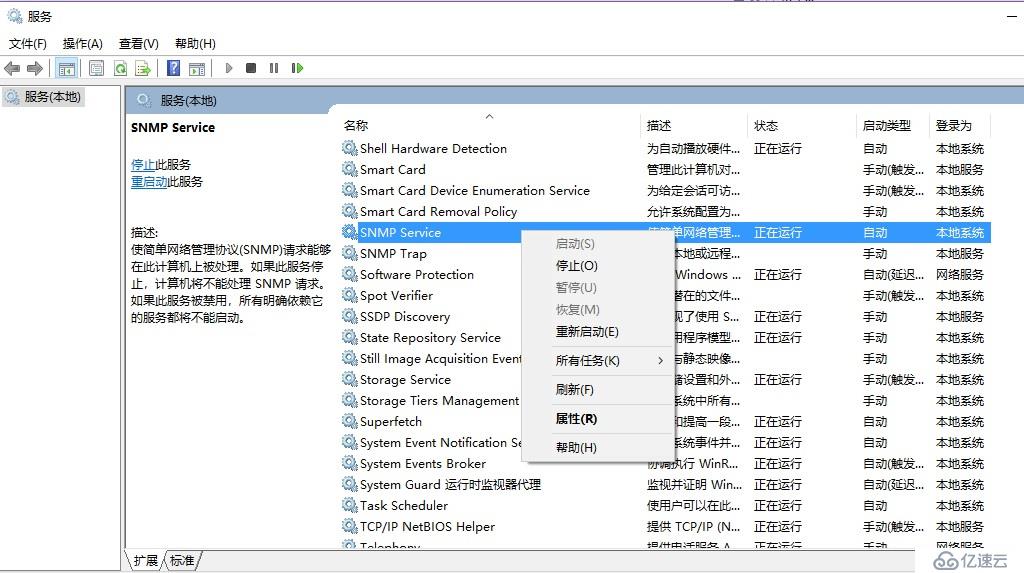
然后進入安全分頁: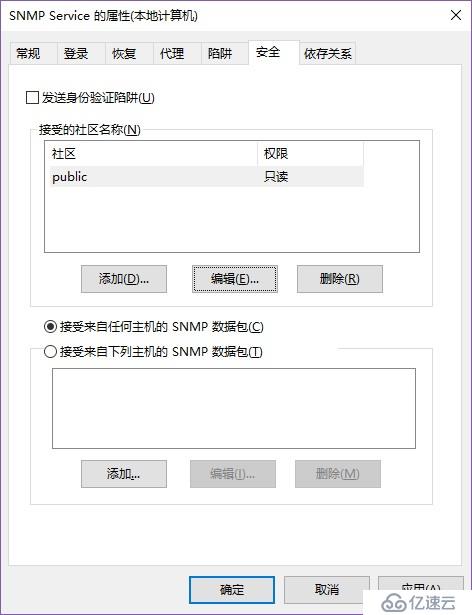
上面是添加SNMP字符串。注意不要使用public這種好猜的字符串。
下面是限制可以訪問本機SNMP服務的主機。一般主機的地址都是比較明確的,還是配上這個限制,可以等到調通之后,再回來添加配置。
如果直接測試服務可以測通,那么就沒有問題了。如果測試服務不通,那么先把防火墻關閉,排除干擾項,先把服務配通,然后再來把防火墻配置好。
到此,服務應該都已經開通了。可以先關閉防火墻進行測試。控制面板->系統和安全->Windows Defender 防火墻: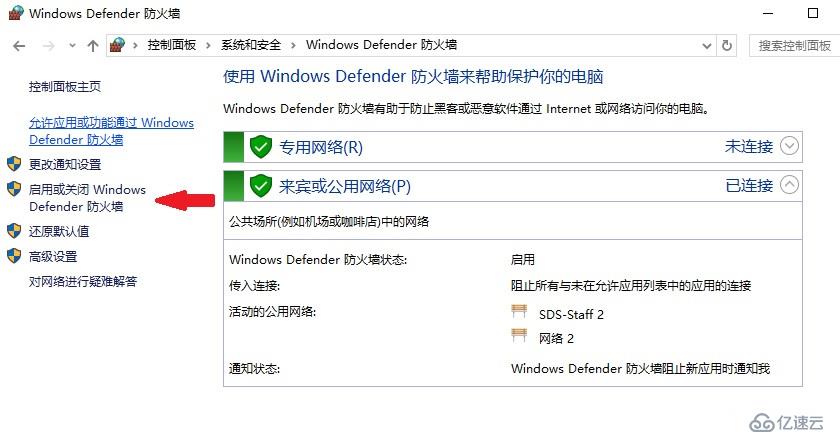
暫時都改到關閉 Windows Defender 防火墻(不推薦):
此時測試服務應該是可以測通的,那么服務已經成功開啟了。之后就是在開啟防火墻的情況下把服務開通。
由于此時服務無法開通,就開始折騰防火墻配置。
進入防火墻的高級設置,然后查看入站規則:
默認已經添加好了防火墻策略。
這里就遇到問題了,關閉防火墻服務可以測通,但是一旦開啟防火墻服務就不通了。所以可以確認問題一定在防火墻,而服務是正常開通的。
一個方法是手動添加防火墻策略,并且可能還需要把上面默認添加的策略刪除掉。這個是我排錯過程中操作過的,但是真正的原因不是這個,這里的操作可以略過。
手動添加防火墻策略:點擊右邊的新建規則,或者右鍵入站規則也有,跟著提示一步步操作就好。
真正導致入站規則無效的原因是默認策略的作用域。
雙擊默認的SNMP策略,查看作用域選項卡: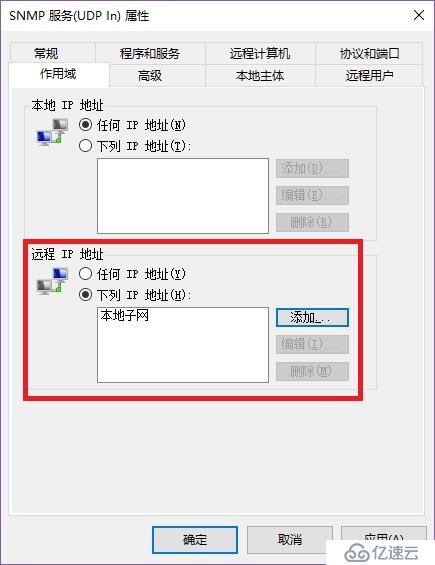
默認規則的作用域是限制了本地子網,而我這里的應用場景是需要跨網段的,所以一直被防火墻攔截了。找到問題后,改成任何IP或者添加上遠程服務器的IP地址,就可以讓防火墻放行了。
對于自動添加的防火墻策略,還需要仔細查看一個里面的詳細配置。雖然防火墻基礎的配置就是TCP或UDP,以及要開放的端口號。但是每條規則里面其實還有更詳細的配置并且是有一些默認設置的,比如這里的作用域。
由于這里的作用域是默認設置成為限制本地子網的。導致做測試或試驗的時候沒有問題,因為一般試驗環境都比較簡單所有主機都在一個網絡里。但是一旦放到復雜的網絡環境中,就出現各種不通的情況了。
期間在做ping測試的時候也是同樣的問題。要開通防火墻的Ping策略,只要下面這一條就好了: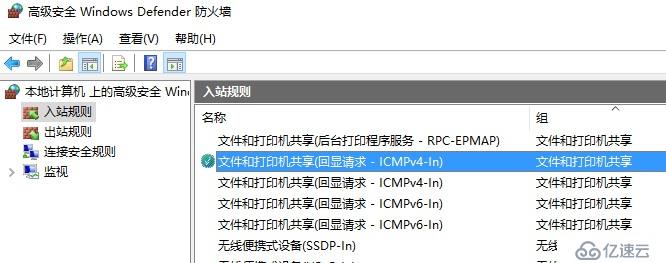
由于是作用域的問題,導致可能在做筆記本互相Ping測的時候是好的。這就使得自己自信滿滿,測試是好的,一定是對端服務器的問題或者是網絡的問題。但是其實是忽略了自己防火墻的默認設置里對于跨網段是不放行的,需要調整作用域設置。
免責聲明:本站發布的內容(圖片、視頻和文字)以原創、轉載和分享為主,文章觀點不代表本網站立場,如果涉及侵權請聯系站長郵箱:is@yisu.com進行舉報,并提供相關證據,一經查實,將立刻刪除涉嫌侵權內容。